V tej navodilih boste izvedeli, kako ustvariti privlačen in profesionalen Twitch-Banner. Vaš banner je prva stvar, ki jo vaši gledalci vidijo, ko obiščejo vaš kanal. Zato je pomembno, da ne le dobro izgleda, ampak tudi odraža vašo blagovno znamko in temo. Začnimo!
Najpomembnejše ugotovitve
- Potrebovali boste le brezplačen spletni urejevalnik, da oblikujete svoj banner.
- Izbira pravega predloge lahko naredi veliko razliko.
- Z enostavnimi možnostmi urejanja lahko personalizirate svoj banner.
Korak za korakom vodič
Korak 1: Ustvarjanje bannera
Najprej se prijavite v svoj Twitch račun in dostopajte do svojega profilskega bannera. Opazili boste, da se trenutno prikazuje le standardni banner. Za ustvarjanje lastnega bannera obiščite spletno stran canva.com - brezplačno platformo, ki vam pomaga oblikovati grafike.
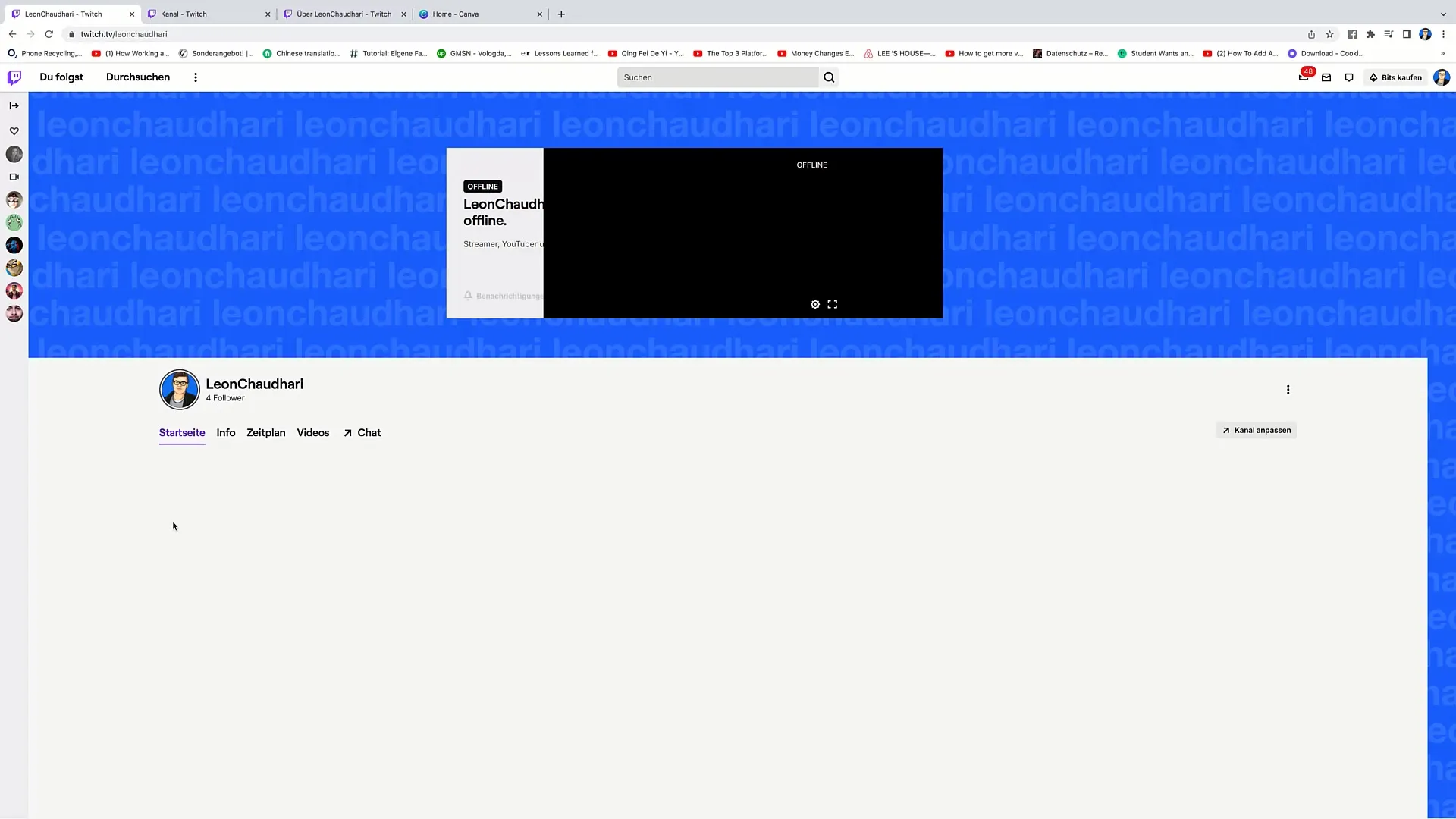
Korak 2: Izberite pravi predlog
Na spletni strani Canva vnesite izraz "Twitch Banner" v iskalno vrstico. Prikazalo se vam bo več predlogov. Običajno je na voljo veliko privlačnih oblik za izbiro. Izberite predlogo, ki vam je všeč. V tem primeru si ogledujem moderen in privlačen videz bannera.
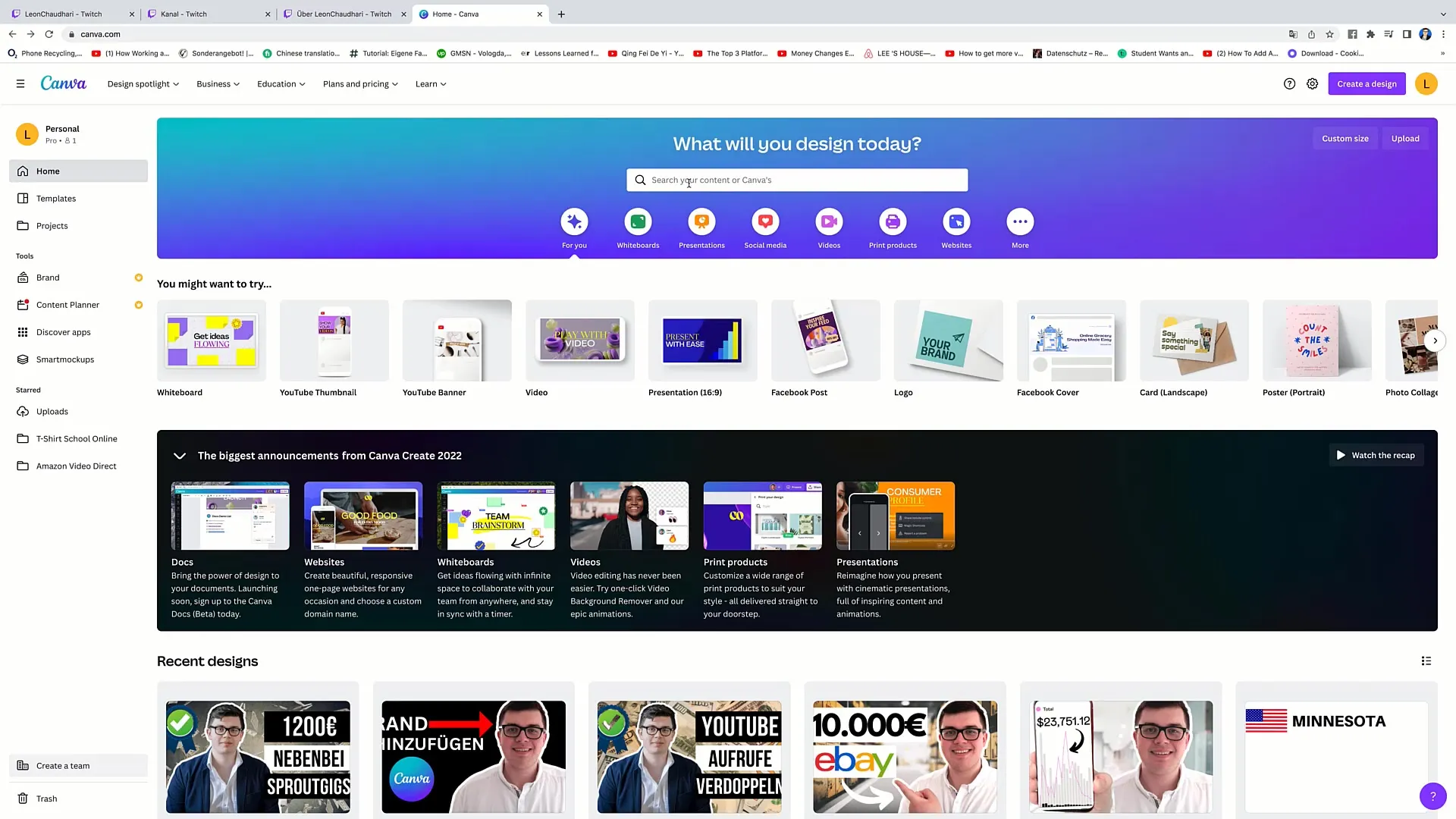
Korak 3: Prilagoditve bannera
Kliknite na izbrano predlogo. Omogočilo vam bo prilagajanje bannera. Sedaj bi dodal svoje ime "Leon Schotari Livestream". To je pomembno, saj naj bo vaše ime dobro vidno.
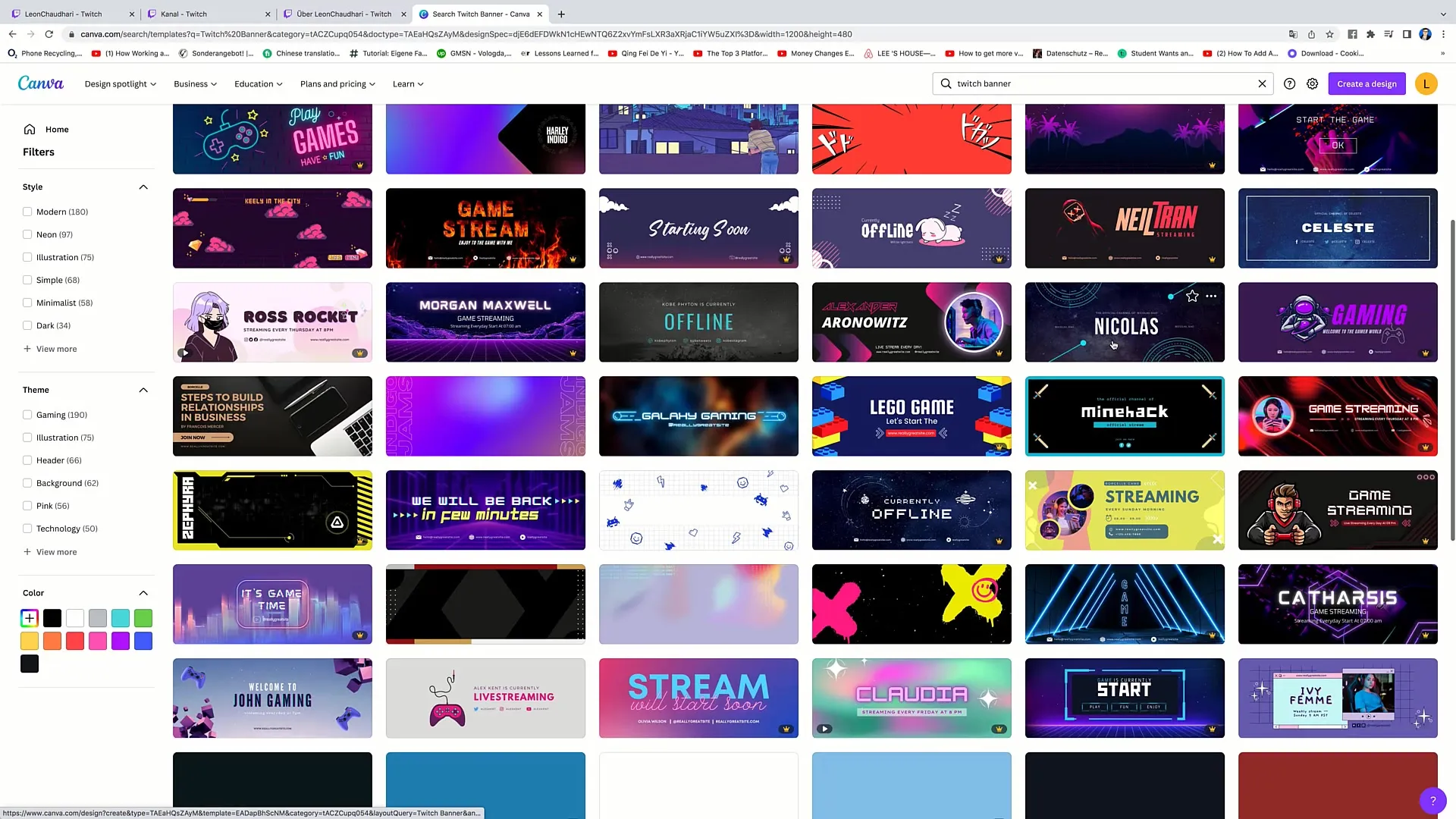
Korak 4: Dodajanje slike
Zdaj dodajte svojo sliko. Pojdite v območje za nalaganje in naložite sliko sebe. Poskrbite, da bo slika dobro osvetljena in da boste dobro prepoznavni. Pomembno je: Sliko prilagodite ustrezni velikosti.
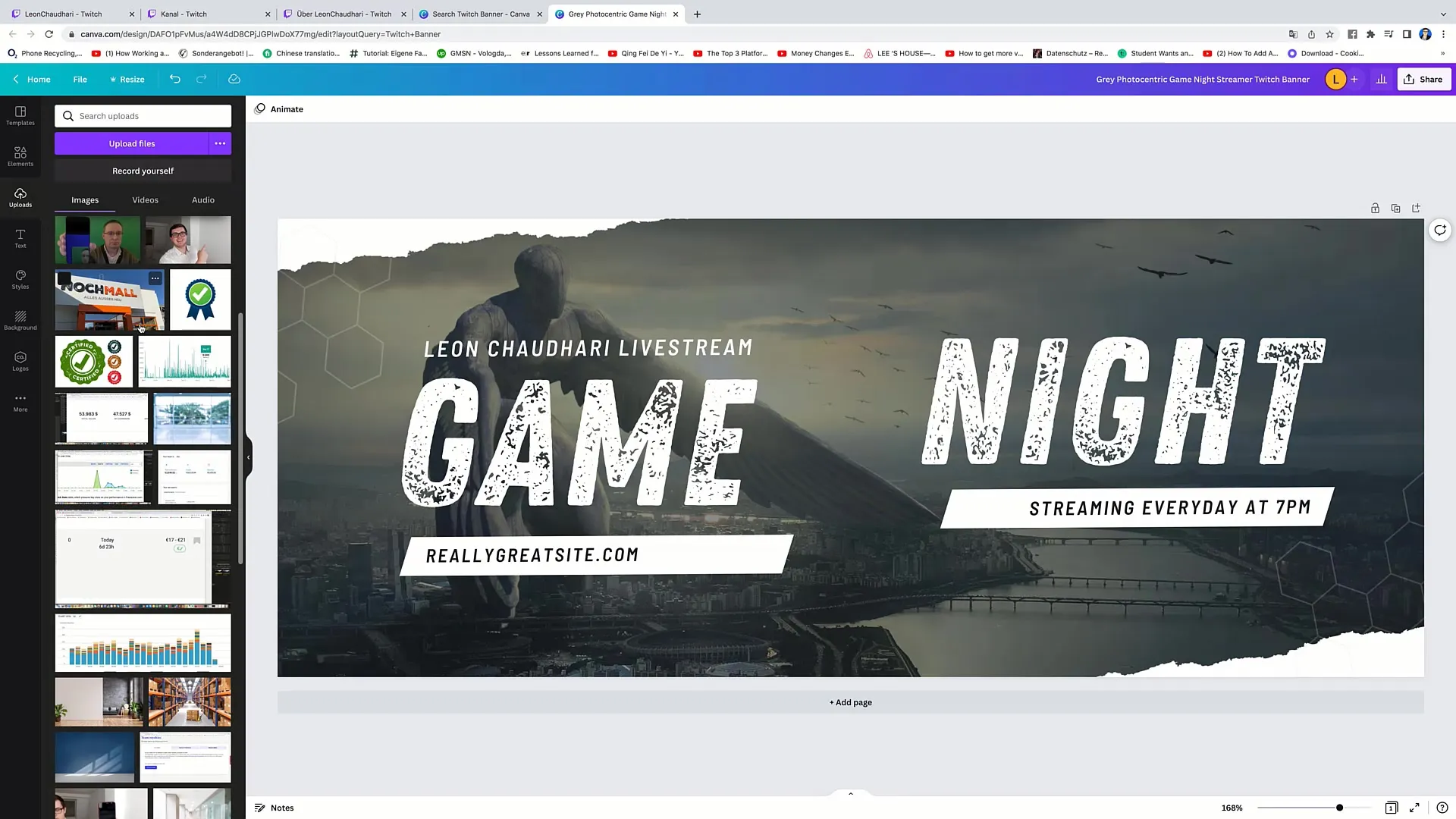
Korak 5: Urejanje slike
Uredite sliko tako, da nanjo dvojno kliknete. To vam bo omogočilo prilagajanje velikosti. Poleg tega lahko odstranite ozadje slike, da ustvarite čist izgled. Kliknite »Urejanje slike« in izberite »Odstrani ozadje«.
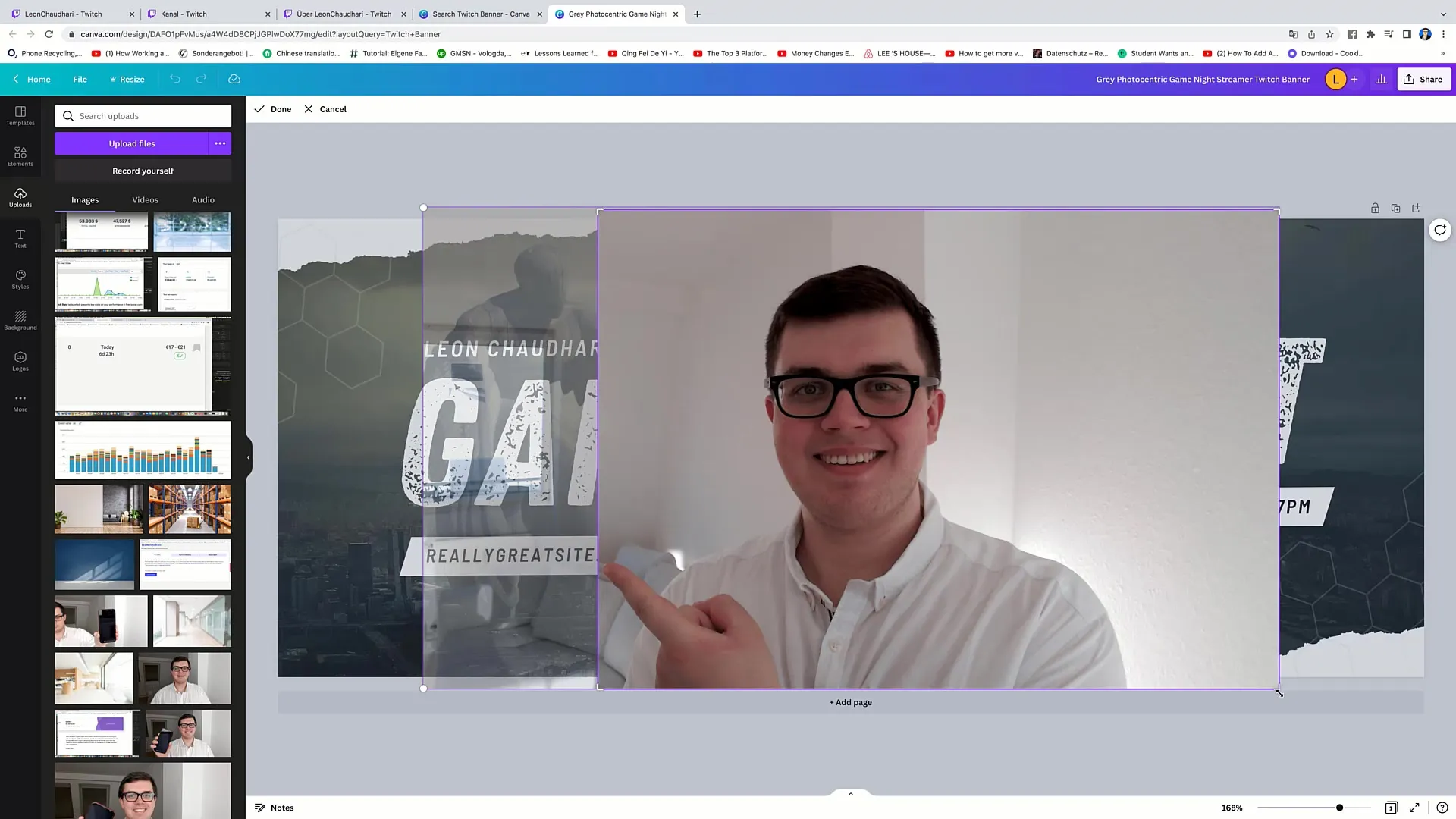
Korak 6: Dodajanje sence in svetlosti
Za dodatno prilagajanje slike kliknite na gumb »Sence« in izberite možnost »Svetloba«. Tukaj lahko s transparentnostjo, zameglitvijo in velikostjo igraš, da ustvariš privlačen okvir okrog svoje slike.
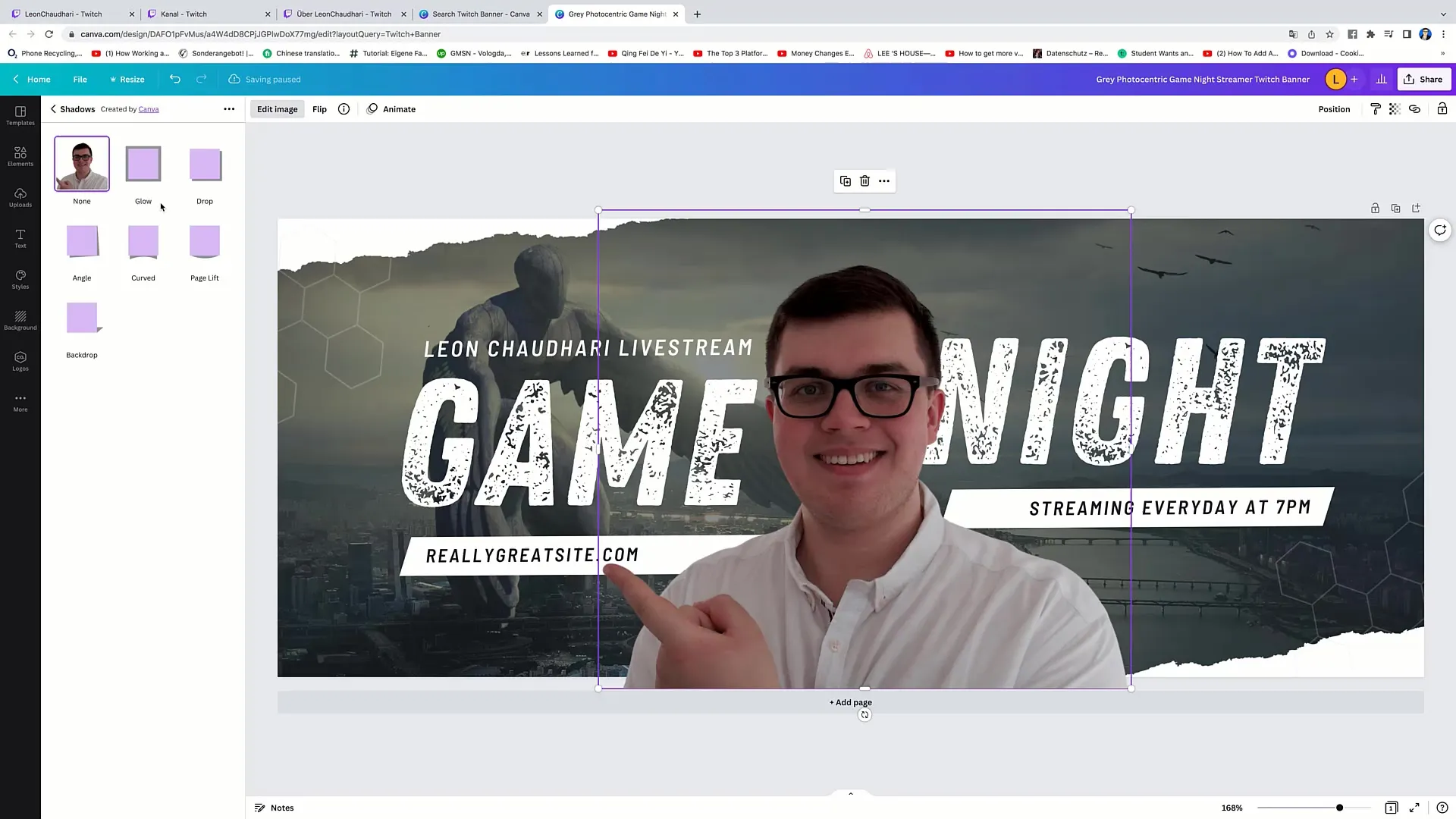
Korak 7: Prilagajanje svetlosti in kontrasta
Če slika ni optimalna, pojdite na »Svetlost« in »Kontrast«, da izboljšate kakovost slike. Slika naj bo uravnotežena tako v svetlosti kot v kontrastu, da se bo dobro izboljšala na bannera.
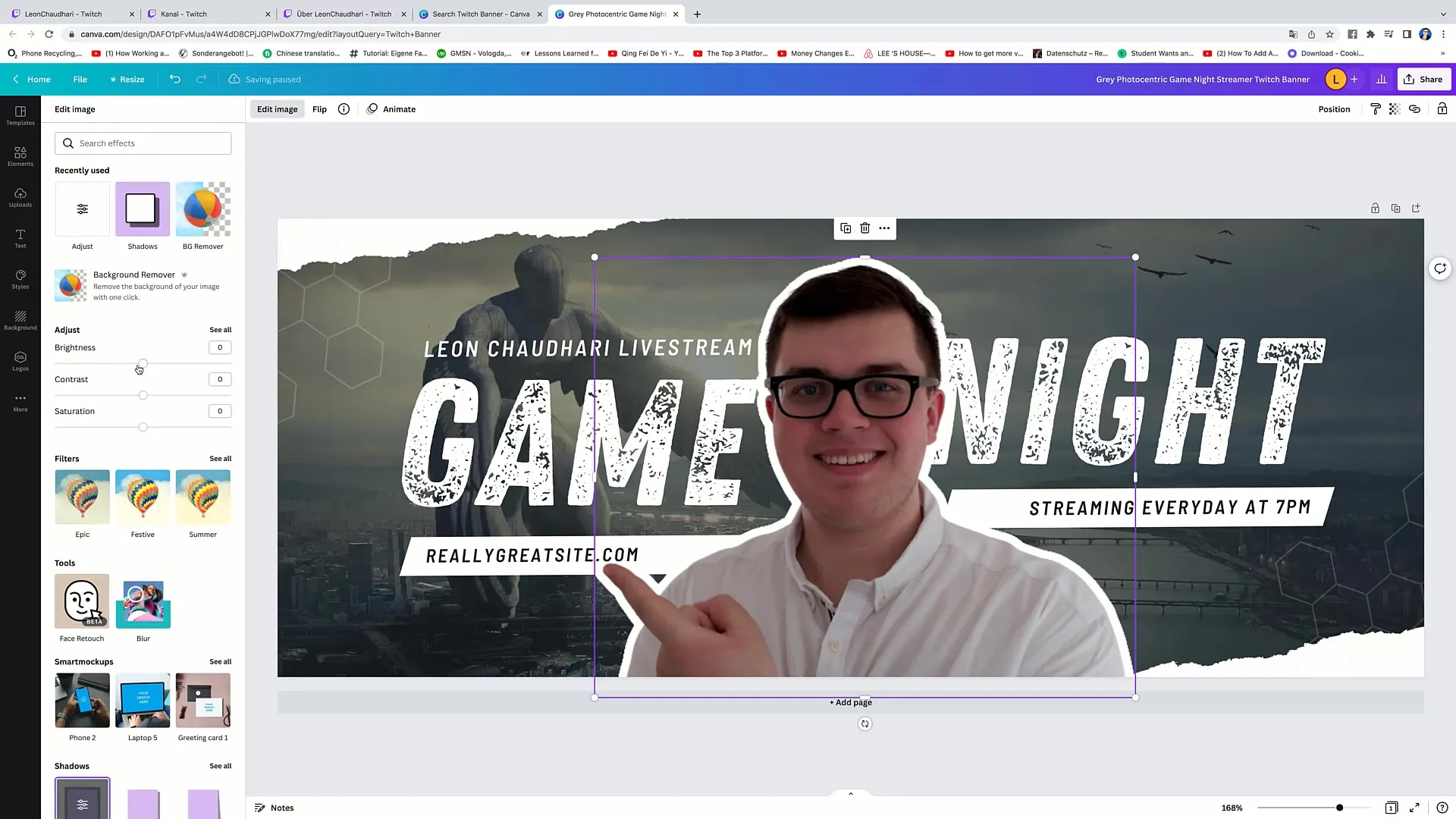
Korak 8: Dodajanje besedila
Zdaj dokončajte zadnje prilagoditve besedila. Dodajte informacije, ki so pomembne za vaš tok, na primer vaše časovnice prenosa v živo. V mojem primeru bi to lahko bilo "Vsako nedeljo ob 18. uri". Prilagodite velikost pisave, da je vse dobro berljivo.
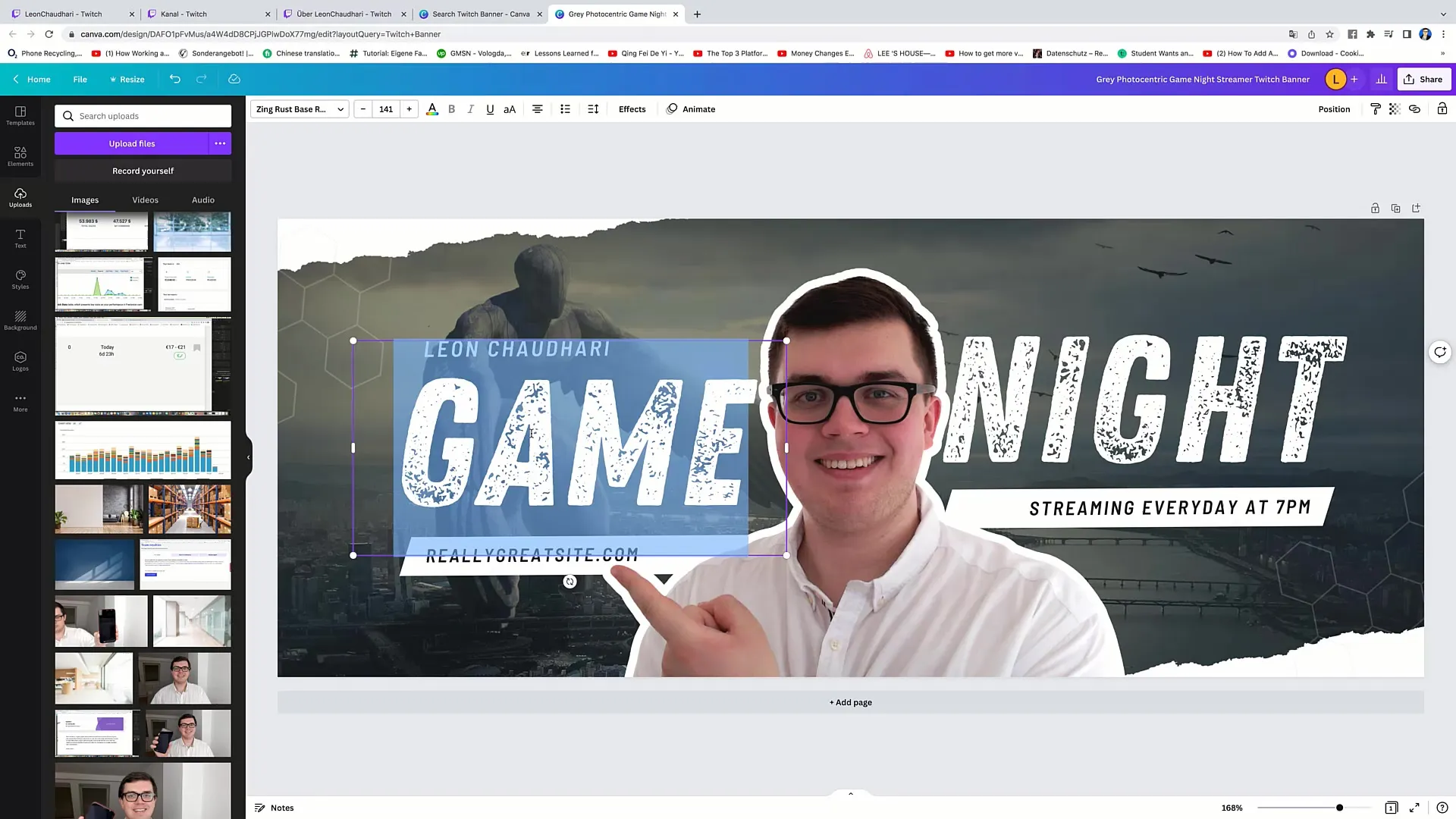
Korak 9: Prilagajanje ozadja
Če želite spremeniti ozadje, kliknite na območje »Elementi« in poiščite ustrezna ozadja. V našem primeru iščemo ustrezne slike, povezane s tematiko denarja. Izbrano sliko povlecite v ozadje bannera in prilagodite velikost.
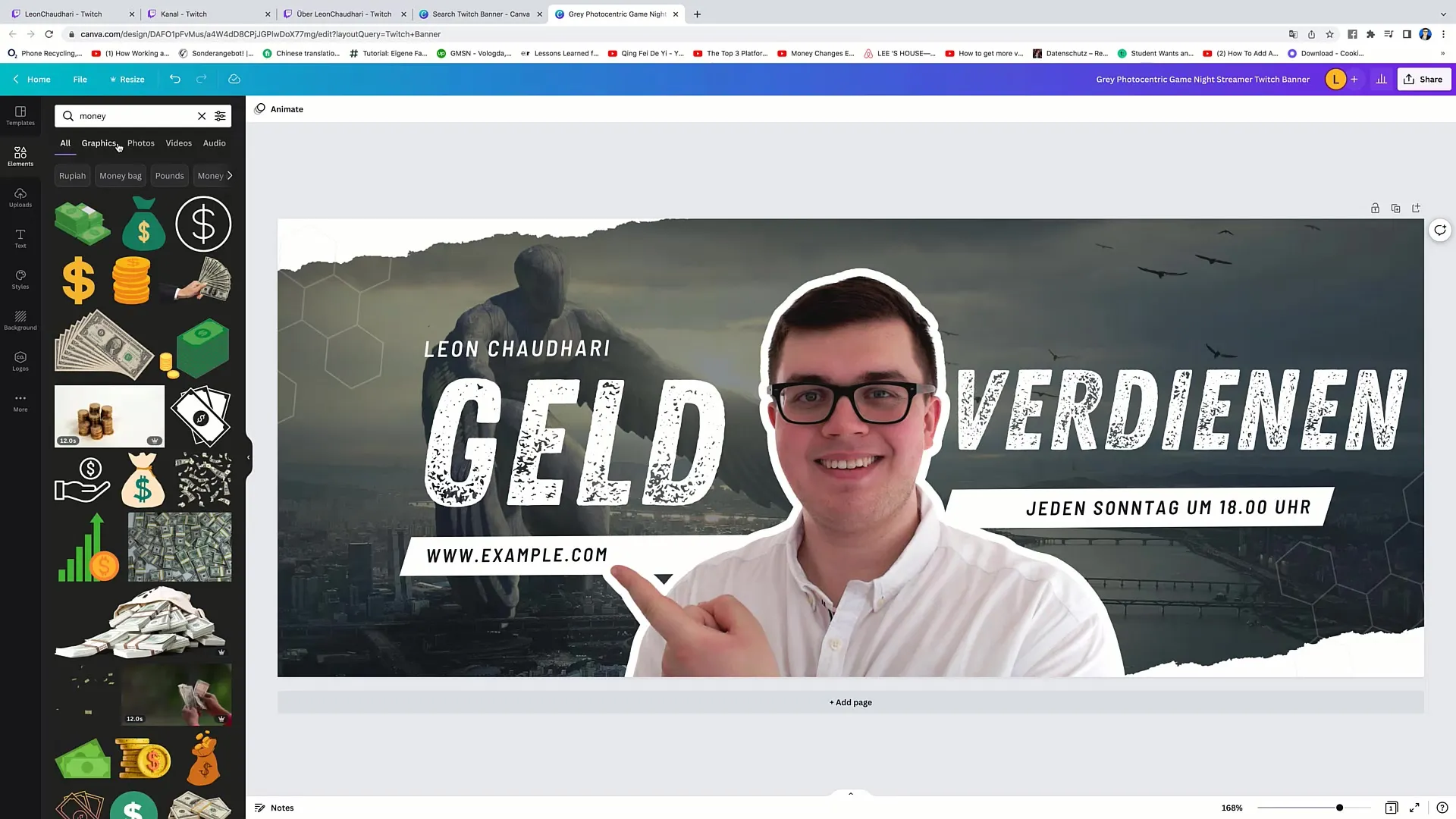
Korak 10: Banner prenesi
Ko si zadovoljen/a s svojim bannerjem, pojdi na "Deljenje", nato "Prenos". Pazljivo prilagodi obseg bannerja - priporočena nastavitev dimenzij je 3600 x 1440 slikovnih točk.
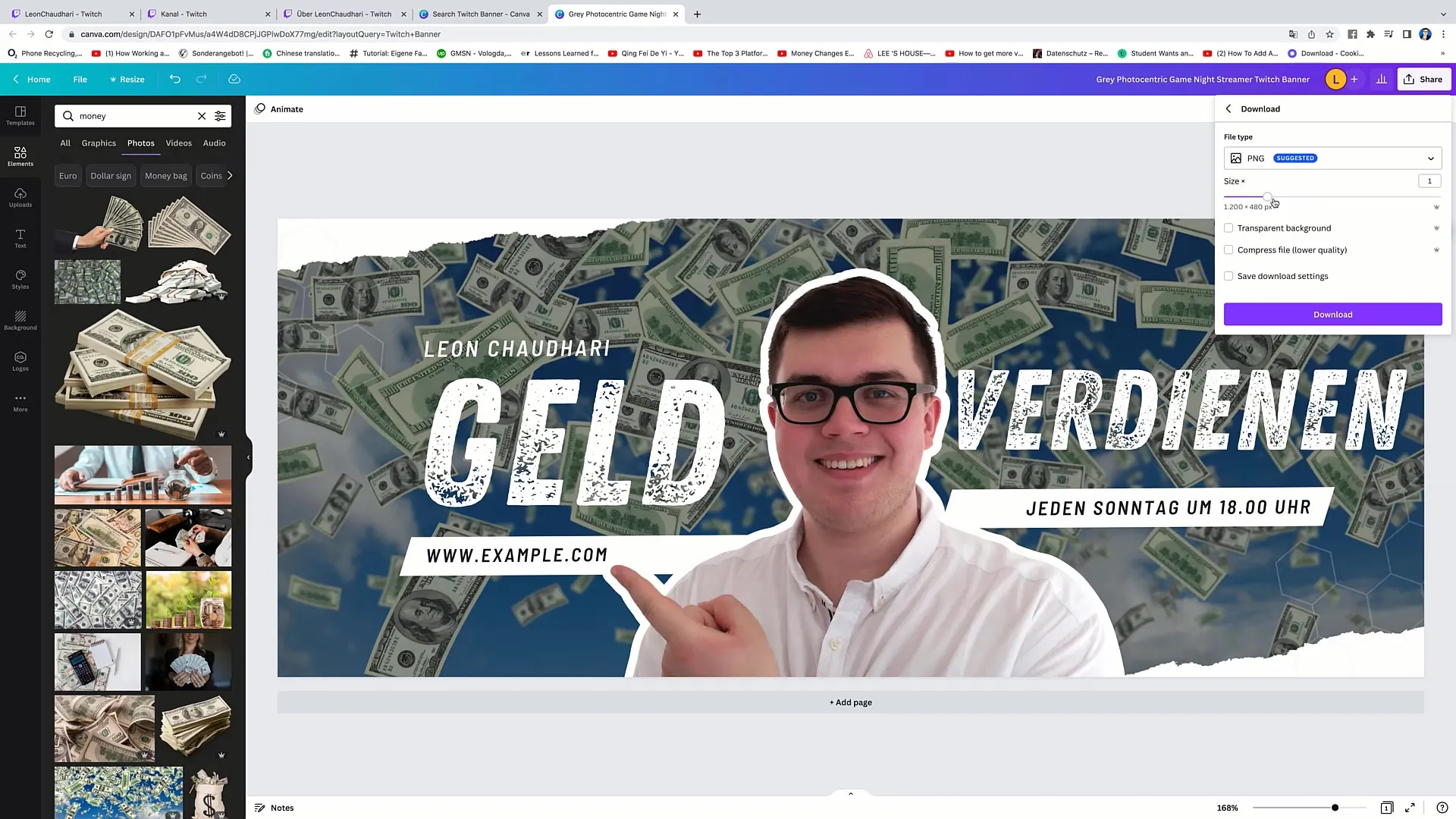
Korak 11: Banner naloži na Twitch
Sedaj je čas, da svoj novi banner naložiš na Twitch! Vrni se na svoj Twitch profil, izberi možnost za nalaganje in povleci banner vanj. Pazljivo preveri, ali je velikost pravilna in ali se ohranja kakovost.
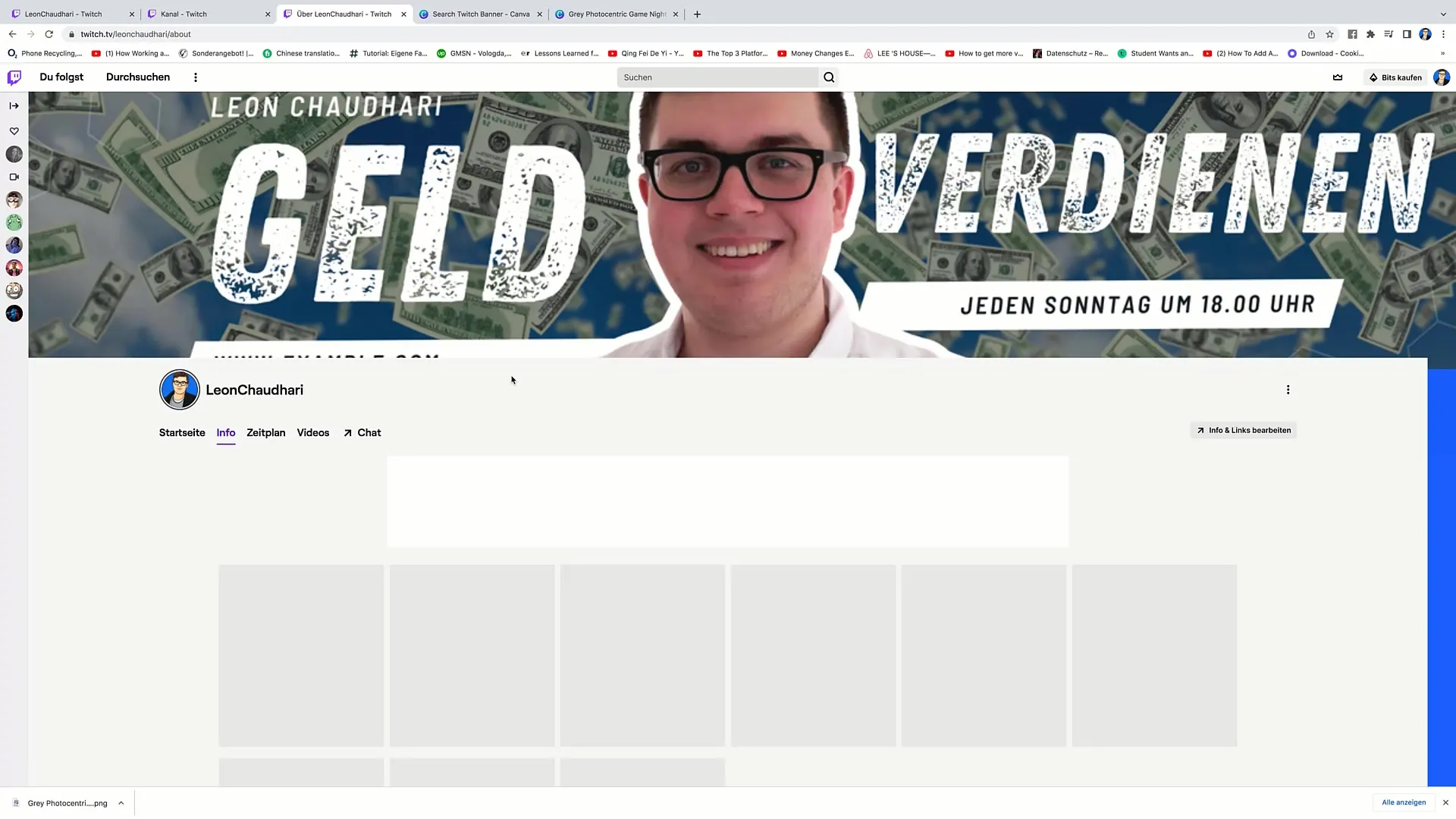
Korak 12: Preveri in naredi zadnje prilagoditve
Ko naložiš banner, osveži svoj profil, da vidiš, ali se vse pravilno prikaže. Včasih je treba stran ponovno naložiti, da so spremembe vidne. Preveri, ali je ločljivost optimalna. Po potrebi lahko ponovno prilagodiš velikost in ponovno naložiš banner.
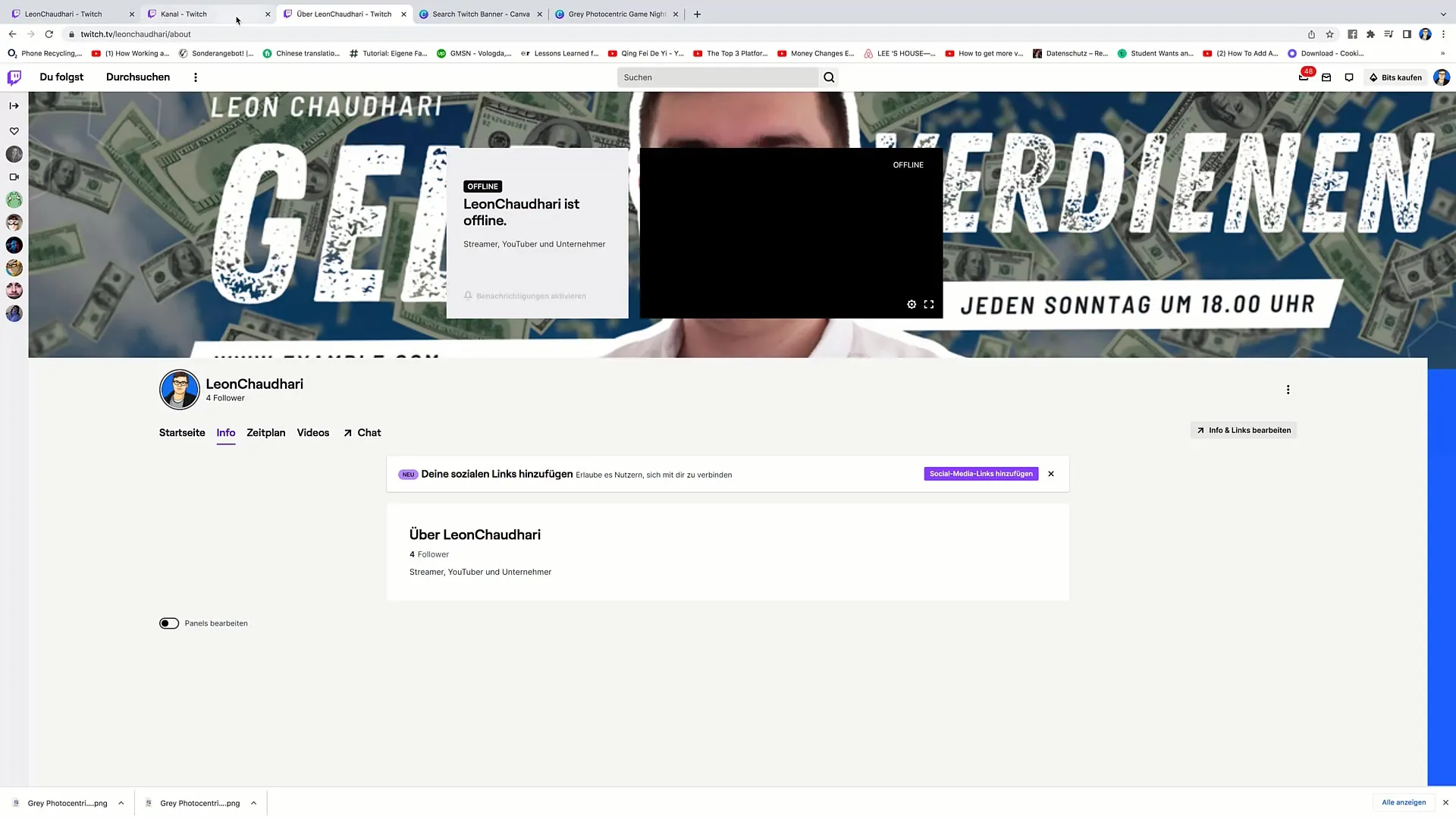
Povzetek
V tej vadnici si se naučil/a, kako učinkovito oblikovati svoj Twitch banner. Od izbire prave predloge, prilagajanja slike do nalaganja na svoj Twitch profil - vsi koraki so pomembni, da ustvariš profesionalen vtis pri svojih gledalcih.
Pogosta vprašanja
Kako naložim svoj banner?Odhodi na svoj Twitch profil, izberi možnost za nalaganje in povleci svoj banner vanj.
Kako izberem pravo predlogo?V Canvi poišči "Twitch Banner" ter glede na razpoložljive predloge izberi tisto, ki ti najbolj ustreza.
Ali obstajajo idealne mere za moj banner?Idealne mere so 3600 x 1440 slikovnih točk.


